
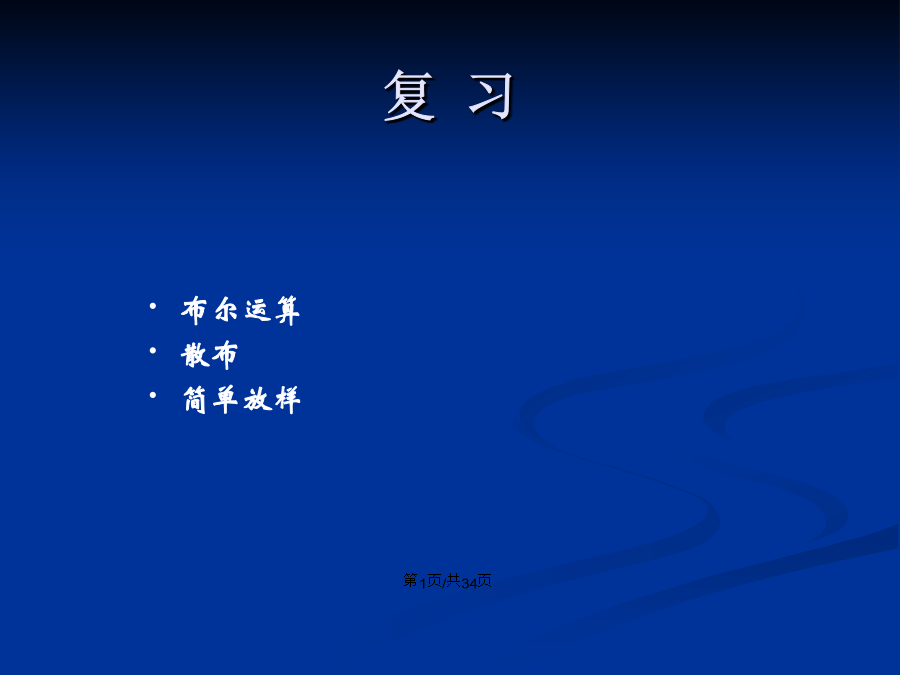



如果您无法下载资料,请参考说明:
1、部分资料下载需要金币,请确保您的账户上有足够的金币
2、已购买过的文档,再次下载不重复扣费
3、资料包下载后请先用软件解压,在使用对应软件打开
会计学 布尔运算 散布 简单放样 上机出现问题任务三放样建模和复合对象创建放样造型 建立一个“圆环截面”和一个“弧形路径” 确定弧形路径在选取状态,在命令按钮区选择【创建】→【几何体】→【复合对象】→【放样】命令。 在放样命令的“创建方法”扩展栏中激活“获取图形”选项,在视图中单击圆环截面即可完成放样。获取路径门框,门包边,相框二、多截面放样多个截面放样的要求 对于路径的要求:这里主要指由“线”绘制的直线路径。在直线路径上最好只有两个端点,起点和终点。如果建立的直线路径不够标准,如弯曲或端点过多,在设定“路径”位置时很容易引起错误。 对于截面的要求:各截面所包含的样条线数量必须相同。各截面的第一点位置尽可能方向相同。 多截面放样 利用一根路径与多个图形放样 2.选取getShape按钮,选取新的图形,立即被安插在当前路径位置上。 3.各截面图形之间的切换可以通过按钮完成。注意:我们可以通过在Path选项中输入不同的数值,在路径的不同位置多次获取不同的截面图形,完成复杂物体的放样工作。Path中的数值,是一个百分比数值,0是路径起点位置,100是路径结束位置,50则是路径50%的位置。三、路径和截面图形的编辑2.截面图形的编辑四、复杂物体的放样利用缩放进行放样 Scale(缩放修饰器)主要是对放样路径上的截面大小进行缩放,以获得同一造型的截面在路径的不同位置大小不同的特殊效果。可利用这一修饰创建花瓶、柱子等类似模型,锁定X、Y轴实例二、牙膏的制作/实例一窗帘的制作/利用扭曲进行放样 主要是使放样物体的截面沿路径的所在轴旋转,以形成最终的扭曲造型。对放样物体进行Twist修饰可以创建出钻头、镙丝等扭曲的造型。 变形曲线处于0位置上,当向正值方向拖拽控制点时,截面形呈逆时针旋转;当向负值方向拖拽控制点时,截面形将呈顺时针旋转/实例三、螺丝钉的制作利用(Fit)拟合进行放样物体的创建垂直镜像/三、Connect(连接)四、shapemerge(形体合并)概念: 将一个二维shape图形投影到一个 三维物体表面,从而产生凸出或凹进的效果。 这种工具常常用于在物体表面镂空文字或花纹, 或者从复杂的曲面物体上截取部分表面。二、形体合并的具体使用方法三、形体合并具体实例五、地形归纳总结:上机任务:

骑着****猪猪
 实名认证
实名认证
 内容提供者
内容提供者
最近下载


















